时间:2016-04-01 15:58 来源: 我爱IT技术网 作者:佚名
excel的列宽是有一个固定的值的,一般为3-4之间。如果我们在使用表格的时候发现默认的列宽非常不合适,还得经常一个一个的调节各个列宽的值,这样就比较麻烦了。能不能一次性改变表格的列宽到常用的值呢?要解决这个问题还有一个前提条件,那就是我们知道常用值是多少。
详细的具体步骤或操作方法
为了得到一个常用的列宽值,我们打开一个常用的数据表,如下图,我们选中其中最宽的一个单元格
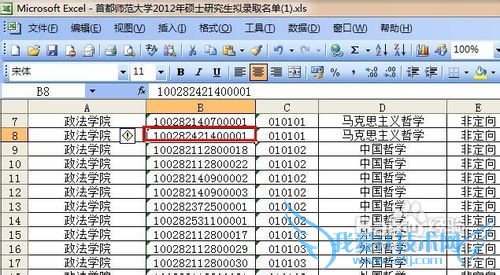
点击菜单栏上的 格式——列——列宽

弹出了列宽的对话框,我们记下这个列宽的值是16.75.点击去掉即可。

接着我们就要设置表格的默认宽度,点击菜单栏上的 格式——列——标准列宽;注意了,这里点击的是标准列宽,而不是上面的列宽。

弹出了标准列宽的对话框,我们设置其值为16.75,然后点击确定,这样表格的默认宽度就设定好了。

我们看到最后的效果是,没有数据的列宽度都改变了,但是有数据的列宽度还是原来的宽度,怎样改变这一部分的宽度呢?

我们按快捷键 ctrl+a,选中所有的数据。
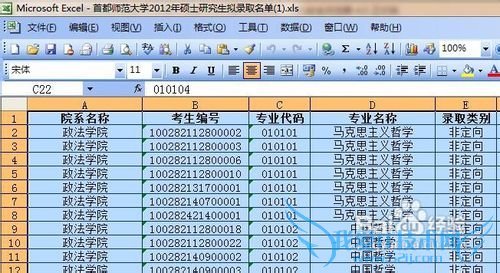
然后点击菜单上的 格式——列——列宽

在弹出的对话框中设置列宽值为 16.75,然后点击确定,这样我们的所有数据都是16.75的列宽了。
 经验内容仅供参考,如果您需解决具体问题(尤其法律、医学等领域),建议您详细咨询相关领域专业人士。作者声明:本文系本人依照真实经历原创,未经许可,谢绝转载。
经验内容仅供参考,如果您需解决具体问题(尤其法律、医学等领域),建议您详细咨询相关领域专业人士。作者声明:本文系本人依照真实经历原创,未经许可,谢绝转载。
- 评论列表(网友评论仅供网友表达个人看法,并不表明本站同意其观点或证实其描述)
-
